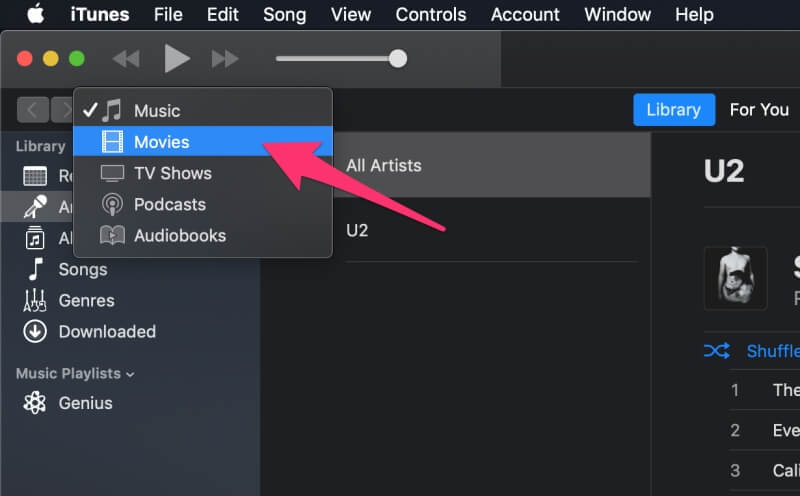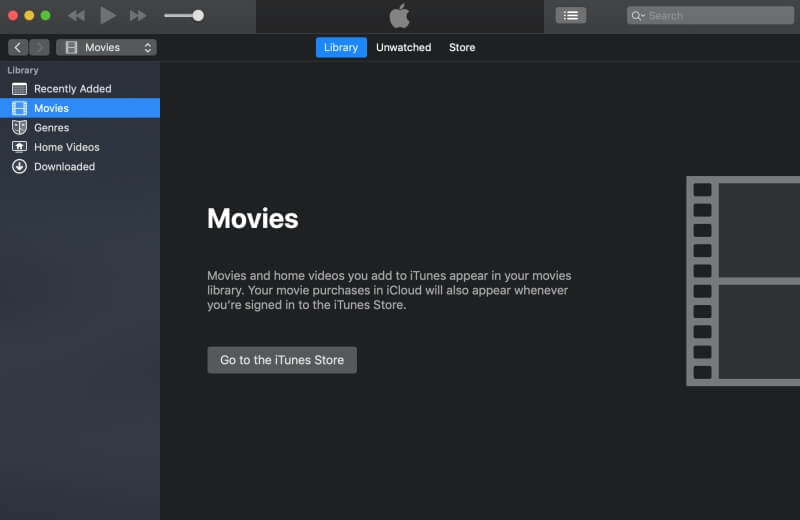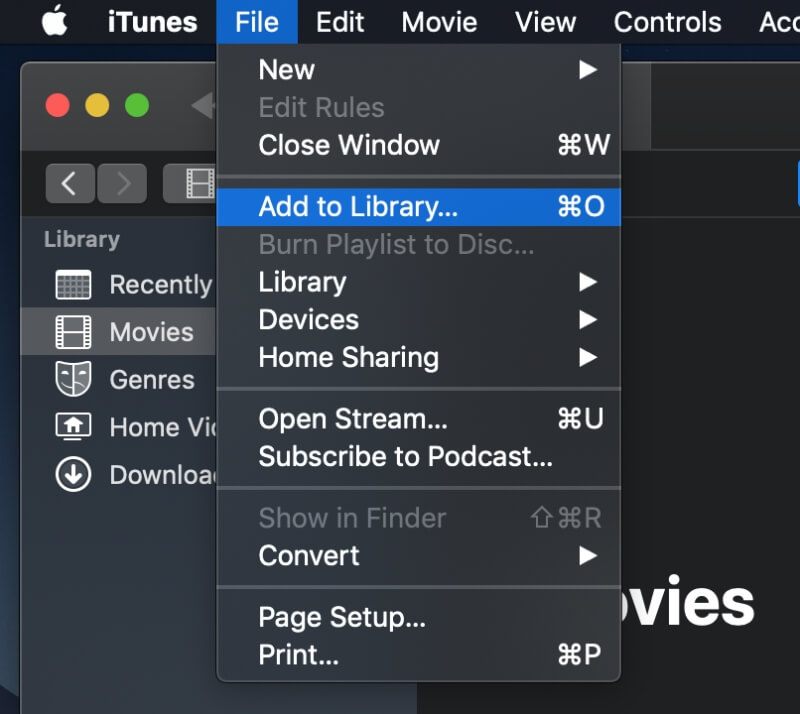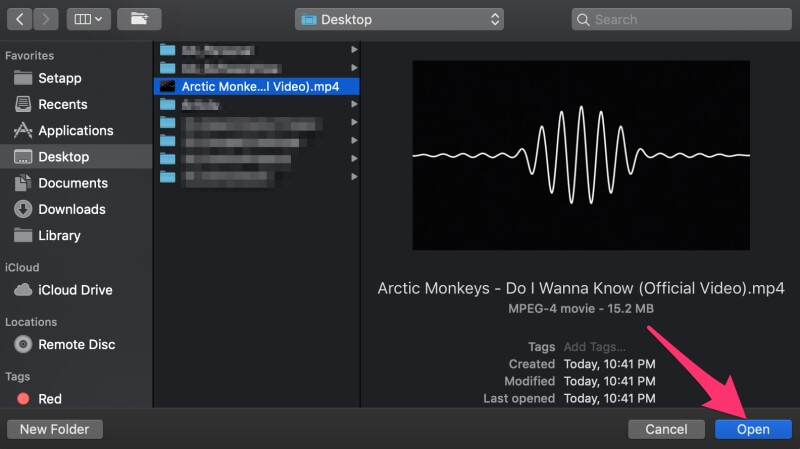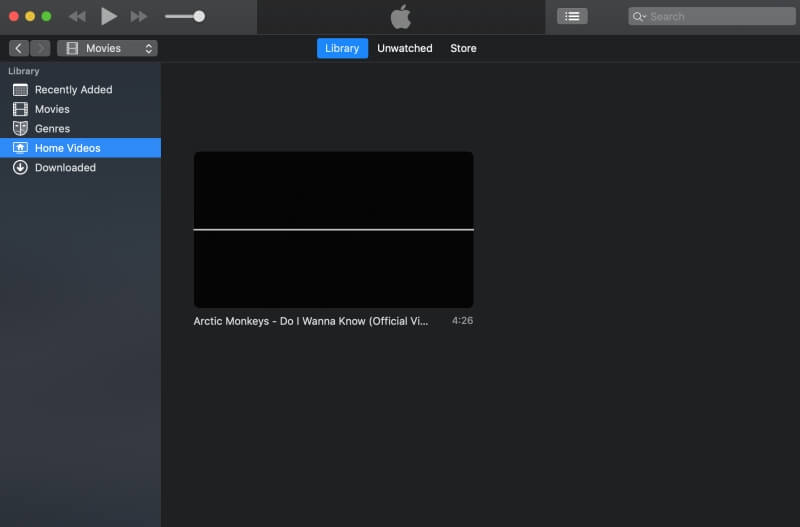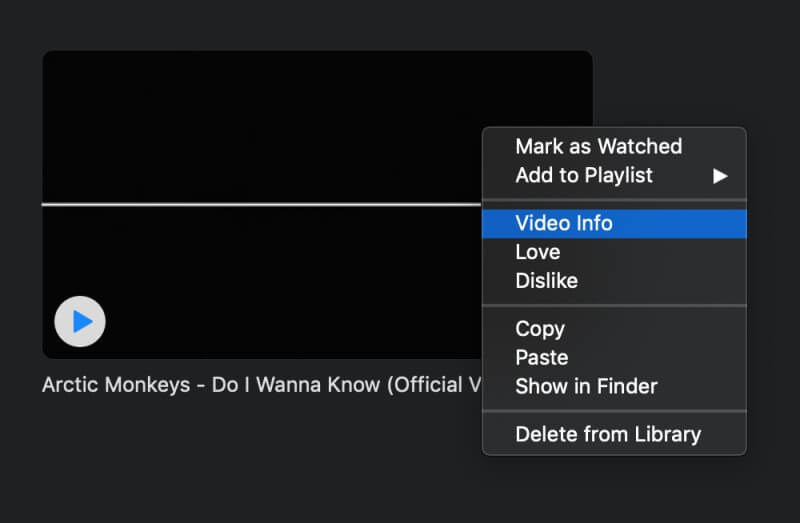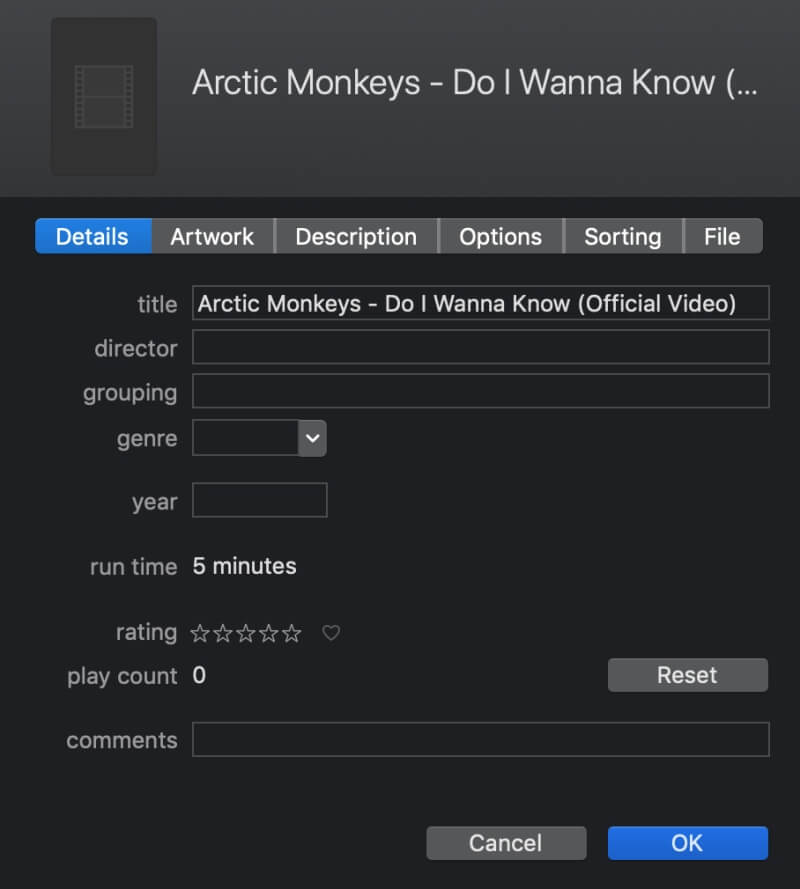Elokuvien lisääminen iTunesiin (Vaiheittainen opas)
Toimituksellinen päivitys: Apple on luopunut iTunesista yhden musiikkisovelluksen puolesta vuodesta 2019 macOS Catalina -päivityksen jälkeen. Käyttäjillä on edelleen pääsy kirjastoihinsa, mutta iTunes-sovellus lakkaa olemasta alkuperäisessä muodossaan. Katso iTunes-vaihtoehdot.
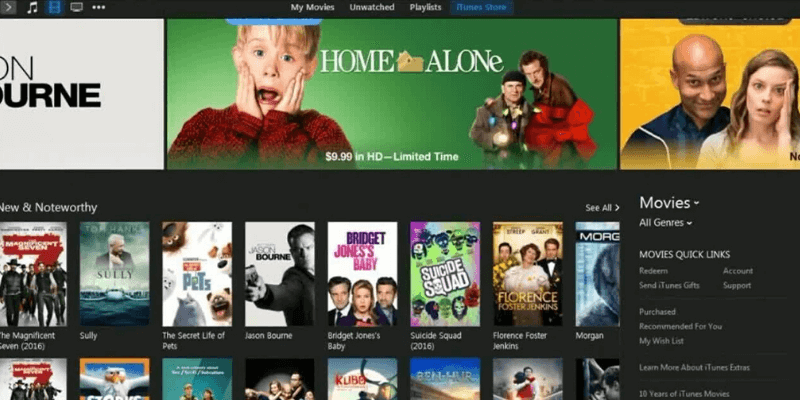
VHS-nauhojen ajat ovat kauan ohi, ja DVD:t ovat viimeisellä jalallaan. Jos et ole vielä aloittanut vanhojen elokuvien ja kotivideoiden siirtämistä tietokoneellesi, mitä odotat?
Kun pidät elokuvia tietokoneellasi, niitä on helppo käyttää, jakaa ja katsella milloin haluat. Mutta sinun ei tarvitse vain säilyttää niitä flash-asemassa tai tietyssä tietokoneen kansiossa.
Sen sijaan voit ladata elokuvia iTunesiin, joka tarjoaa käteviä ominaisuuksia, kuten elokuvien lajittelun genren mukaan tai antaa sinun arvioida niitä.
Sisällysluettelo
Millaisia tiedostoja iTunes tukee?
Turhauttavaa kyllä, iTunesilla on hyvin rajallinen tiedostotuki, mikä on valitettavaa, jos olet innokas elokuvafani tai sinulla on vain useita tiedostoja. Ainoat sen tukemat muodot ovat mov, mp4 ja mv4, mikä tarkoittaa, että jos sinulla on wav, avi, wmv, mkv tai jne., sinun on muunnettava tiedosto ennen kuin lisäät sen iTunes-elokuviin.
Wondershare Video Converter on hyvä vaihtoehto Mac- tai Windows-käyttäjille ja Mac-käyttäjille, joilla on a Setapp tilaus voi käyttää Permutate-sovellusta muuntaakseen videonsa ilmaiseksi.
Saatavilla on myös online-muuntimia, mutta nämä ovat yleensä huonolaatuisempia.
Elokuvien lisääminen iTunesiin
Vaiheet voivat olla erilaisia riippuen siitä, mistä elokuvasi ovat peräisin.
iTunesista ostetut elokuvat
Jos ostit elokuvasi iTunes Storen kautta, sinulla ei ole mitään tekemistä! Elokuva lisätään automaattisesti kirjastoosi. Löydät sen seuraavasti.
Avaa ensin iTunes. Valitse sitten ‘Elokuvat’ vasemmassa yläkulmassa olevasta avattavasta valikosta.
Näet ikkunan, jossa näkyvät kaikki elokuvasi (tai jos sinulla ei ole vielä yhtään, informatiivinen näyttö).
Omien elokuvien lisääminen
Jos olet ladannut elokuvia Internetistä, haluat kopioida elokuvia levyltä tai sinulla on kotivideoita flash-asemalla/videonauhurilla/tms., voit myös lisätä ne iTunesiin.
Avaa ensin iTunes. Valitse sitten Tiedosto> Lisää kirjastoon.
Sinua pyydetään valitsemaan elokuvatiedosto tietokoneeltasi. Muista, että iTunes hyväksyy vain mp4-, mv4- ja mov-tiedostoja, joten mikä tahansa muu tiedosto aiheuttaa virheen, jos yrität tuoda niitä. Kun olet valinnut tiedoston, napsauta avata.
Älä huoli, jos et näe elokuvaasi ensin! Katso sen sijaan vasemmasta sivupalkista ja valitse Etusivu Videot. Sitten näet elokuvasi pääikkunassa.
Elokuvien järjestäminen/lajittelu
Kun lataat omia elokuviasi, niihin ei aina ole liitetty kaikkia yksityiskohtia. Vaikka iTunesista ostetuissa elokuvissa on hienot kansikuvat, tuottajatiedot ja genretunnisteet, kokoelmaan lisäämäsi elokuvat eivät välttämättä välttämättä. Tämä tarkoittaa, että sinun on lisättävä se itse.
Lisää omat metatietosi napsauttamalla elokuvaa hiiren kakkospainikkeella ja valitsemalla Videon tiedot.
Ponnahdusikkunassa voit muokata tietoja mielesi mukaan.
Kentissä on kaikkea otsikosta ja ohjaajasta arvostukseen ja kuvaukseen. Vuonna Kuvamateriaali -välilehdellä voit valita tietokoneeltasi mukautetun kuvan käytettäväksi elokuvan kansikuvana.
Yhteenveto
Elokuvan lataaminen iTunesiin on erittäin nopea ja yksinkertainen prosessi. Jopa puuttuvien metatietojen lisääminen ei vie kauan, ja saat kirjastosi järjestykseen ja yhdessä paikassa.
Se on voittoisa ratkaisu kaikkiin elokuvanhallintaongelmiisi, olitpa sitten innokas elokuvakriitikko tai vain kotivideoiden kerääminen.
Viimeisimmät artikkelit